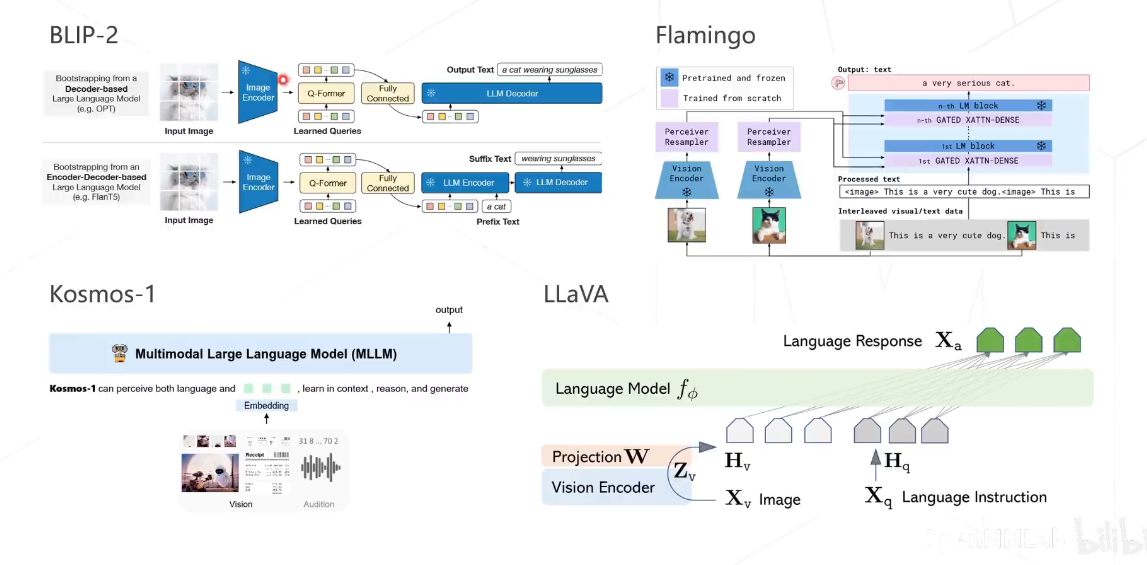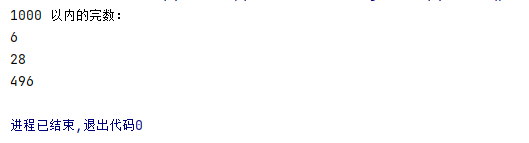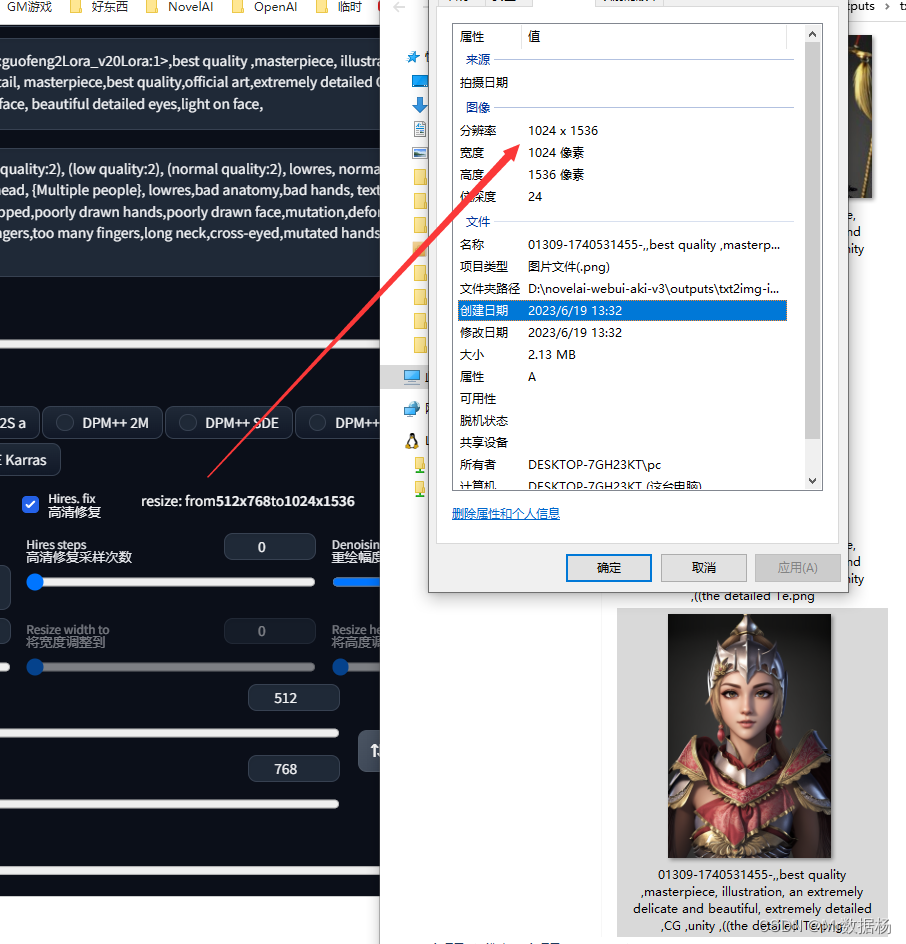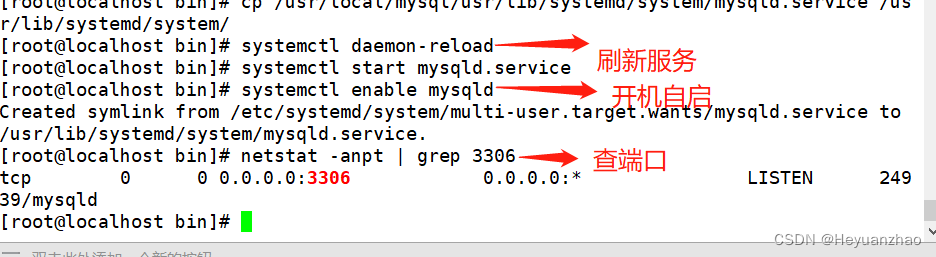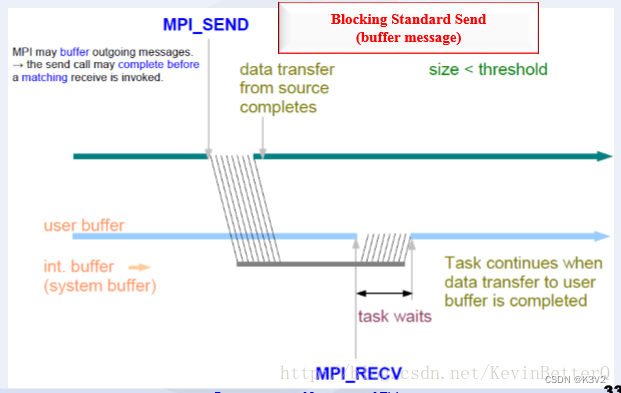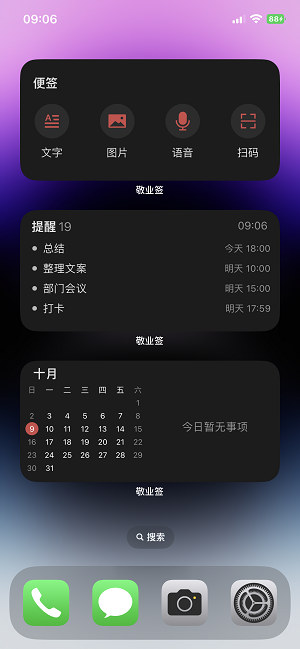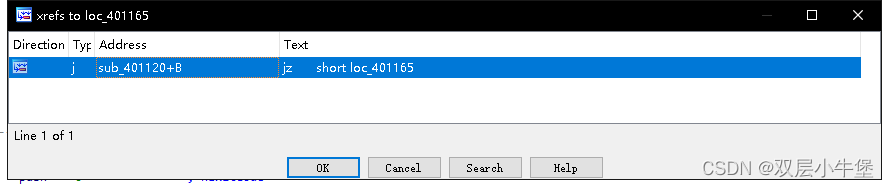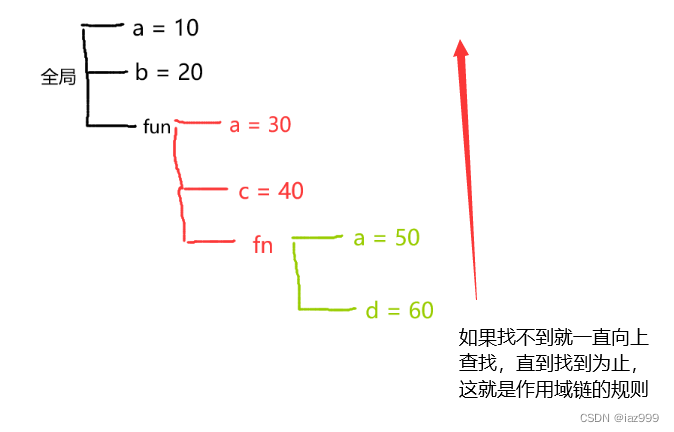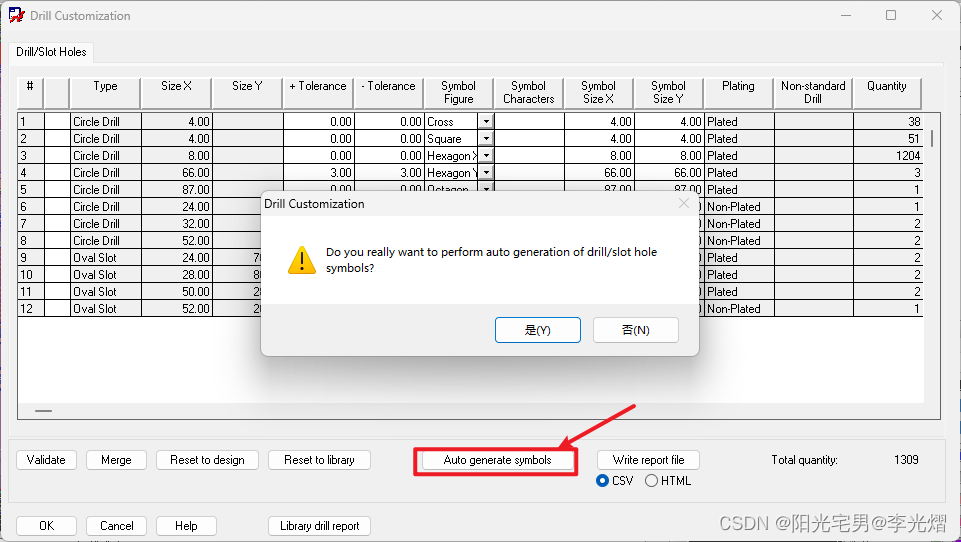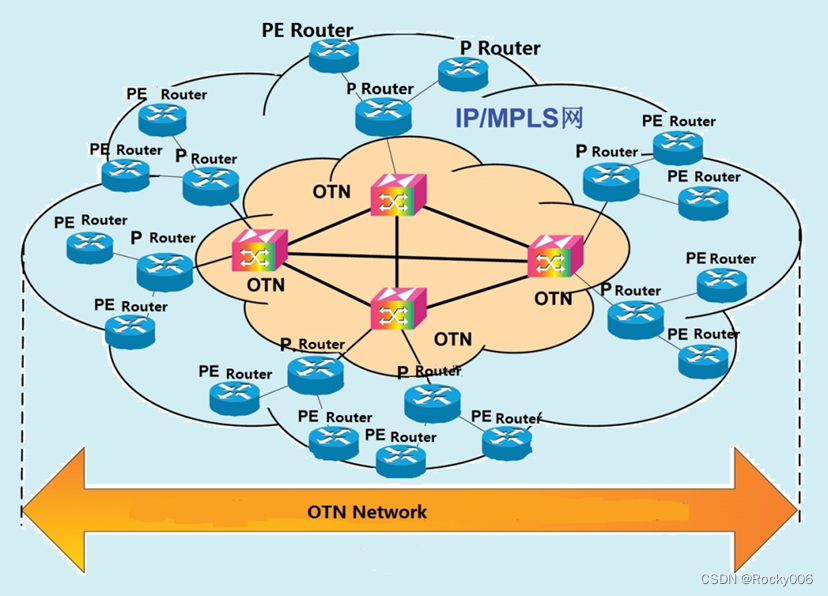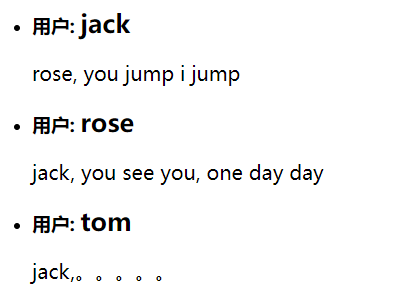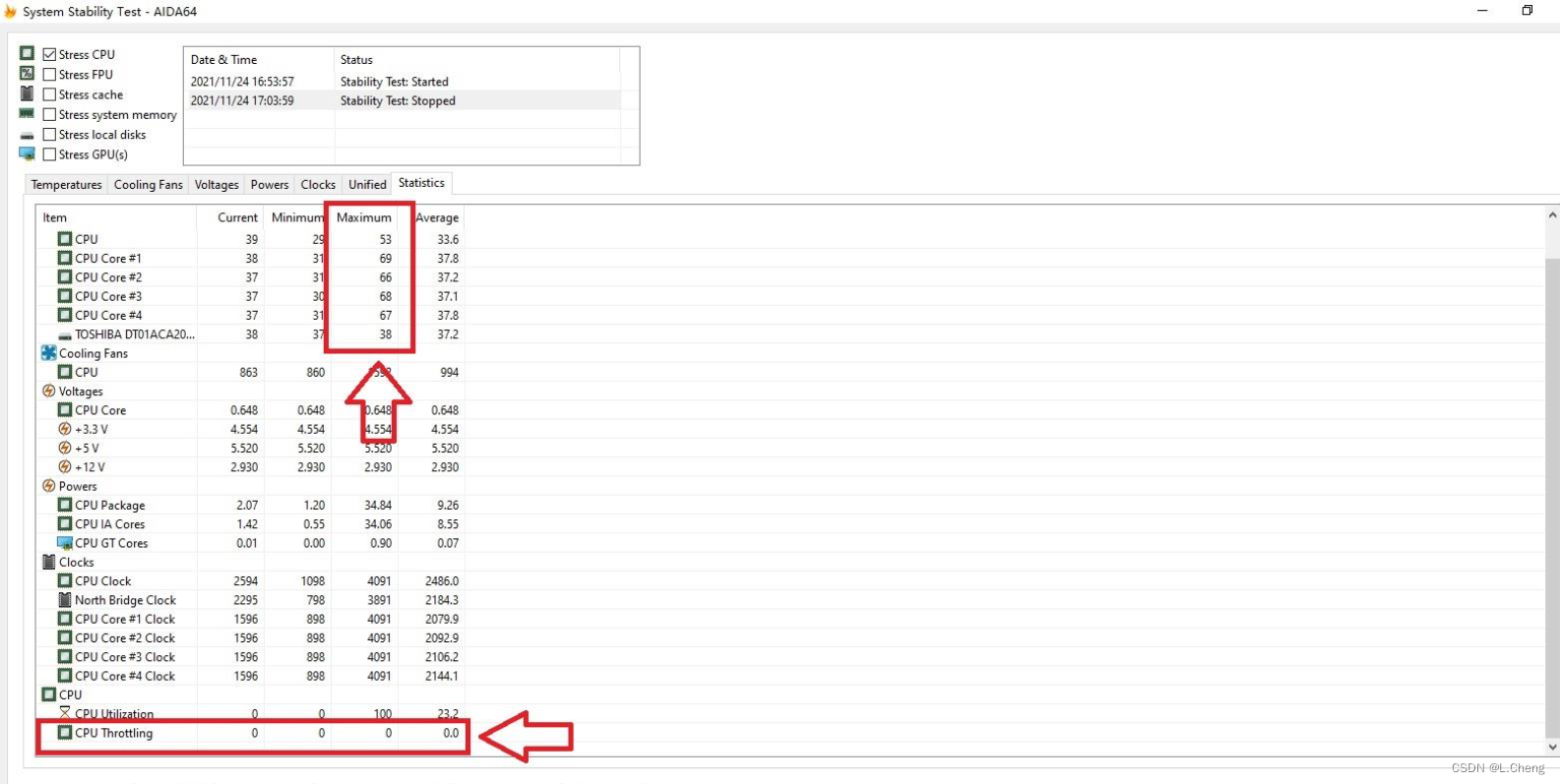想必大家多少都体验过各种人工智能应用,它们跟办公套件结合简直就是打工人和学生们的王炸。除了在Office全家桶中可以使用AI插件,在开源办公套件 ONLYOFFICE 中也能使用它。

什么是 ONLYOFFICE
ONLYOFFICE 是一个开源办公套件,由总部位于总部在拉脱维亚的 IT 公司Acensio System SIA 开发。它提供在线协作文档编辑器(包括文档、电子表格、演示文稿和表单),适用于 Windows、Linux、macOS、Android 和 iOS 系统。
你还可以将 ONLYOFFICE 集成到学习管理平台、同步与共享平台、企业管理系统等,甚至集成到你自己的应用程序中。
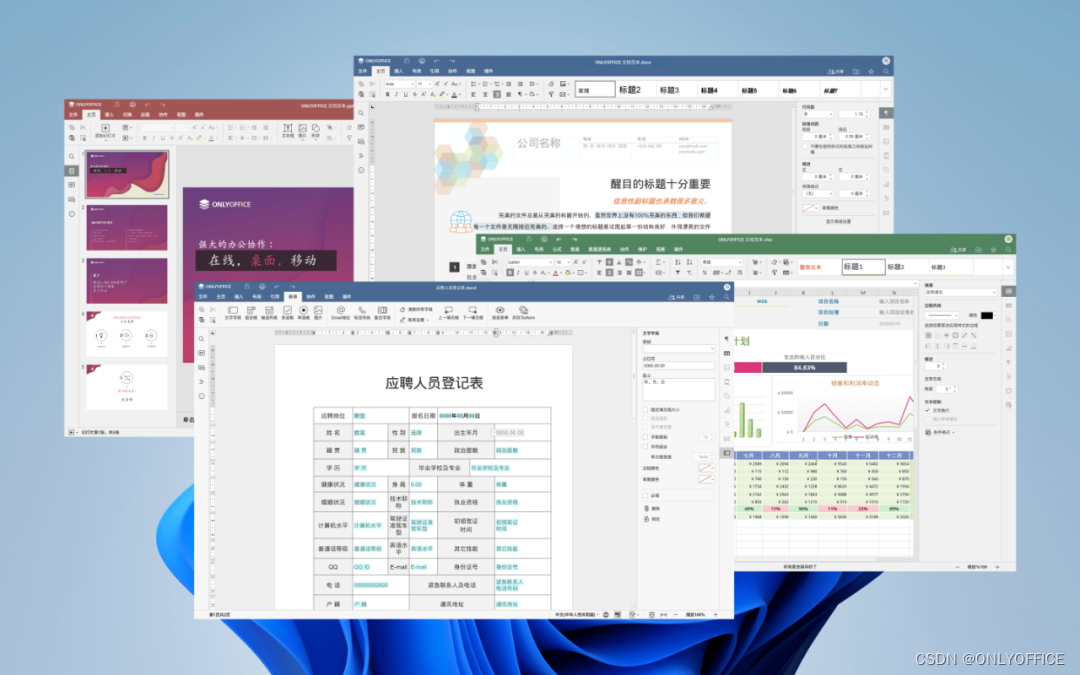
AI 插件更新
ONLYOFFICE 新推出了的7.4版本,对插件的整个概念都进行了重新设计。可以打开多个窗口,扩展了插件的功能,更方便在自定义场景中使用,从而让应用功能更为丰富、表现更优。
在7.4版本中我们可以使用升级版AI插件,进行文本分析、解释文本含义、生成图片、翻译文字、查找同义词、启动AI聊天等。
文本分析:生成摘要和关键词
升级的AI 插件支持两个实用的文本分析功能:文本摘要和关键词生成。
- 通过“摘要”选项,插入所选文本的摘要。
如要使用此功能,请选择目标文本并从“文本分析”上下文菜单中选择“摘要”选项。摘要会显示在所选文本下方:
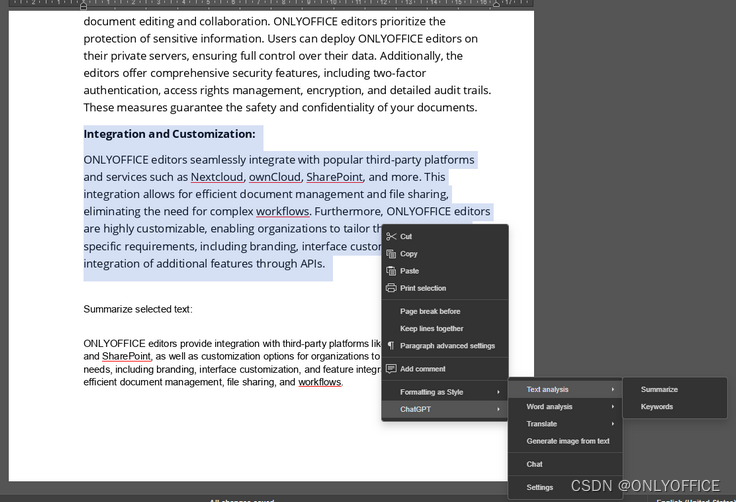
- “关键词”选项,可帮助识别重要的关键词。
如要使用此功能,请先选中文本,然后从“文本分析”上下文菜单中选择“关键词”选项:

单词分析:解释单词含义
AI 插件还支持单词分析功能,为用户提供了两个选项。
- “用评论解释文本”通过添加评论来显示所选单词的含义。
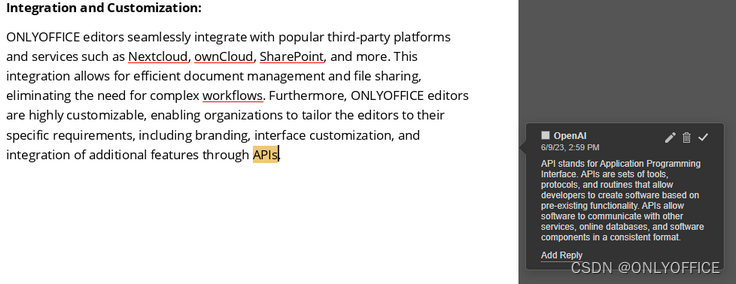
如要使用此功能,请选择单词并从“单词分析”上下文菜单中选择注释中的“解释文本”选项。相应的解释会以评论的形式出现:
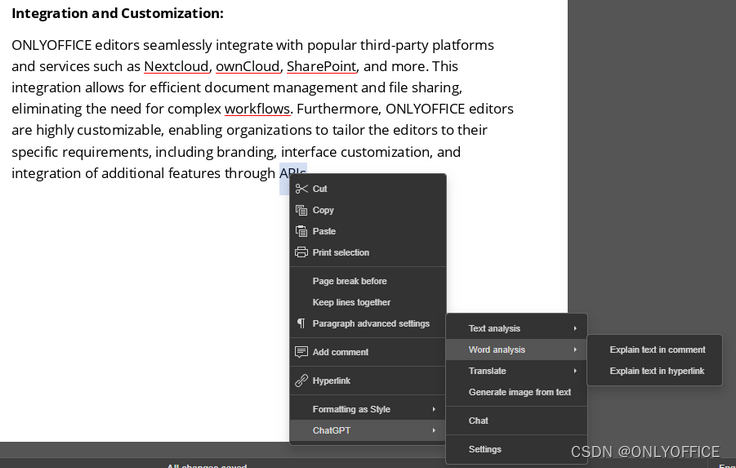
- “用超链接解释文本”则支持给文本嵌入链接,可以让单词分析更详细。
如要使用此功能,请先选中单词,从“单词分析”上下文菜单中选择“解释超链接中的文本”选项。超链接便会嵌入到所选单词中:

此链接会将用户引导至有详细解释的网站:

翻译所选文本
此外,AI 插件还包含翻译功能。
如要使用此功能,请选中目标文本并从“翻译”上下文菜单中选择“翻译成<语言>”:
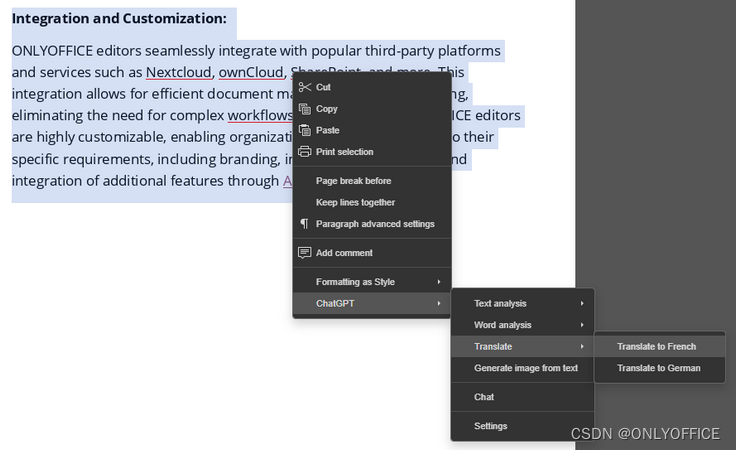
译文会直接以评论的形式出现:
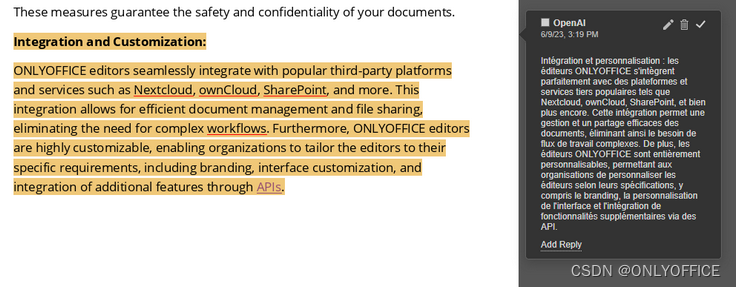
生成图片
现在AI插件可以根据所选的文本,生成图片。视觉内容让文本更加直观和生动。
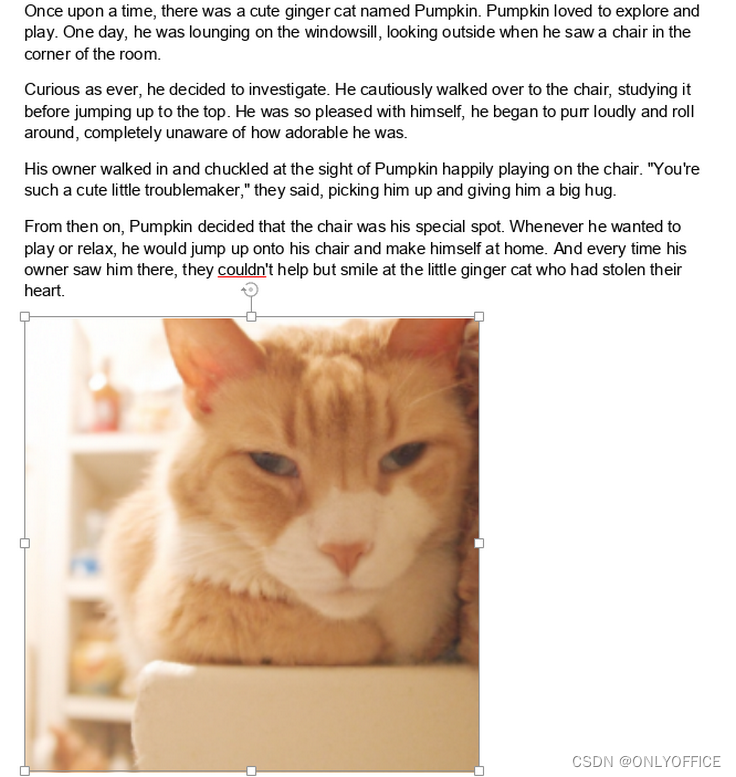
如要使用此功能,请选择要生成图片的文本,然后从上下文菜单中选择“根据文本生成图片”:
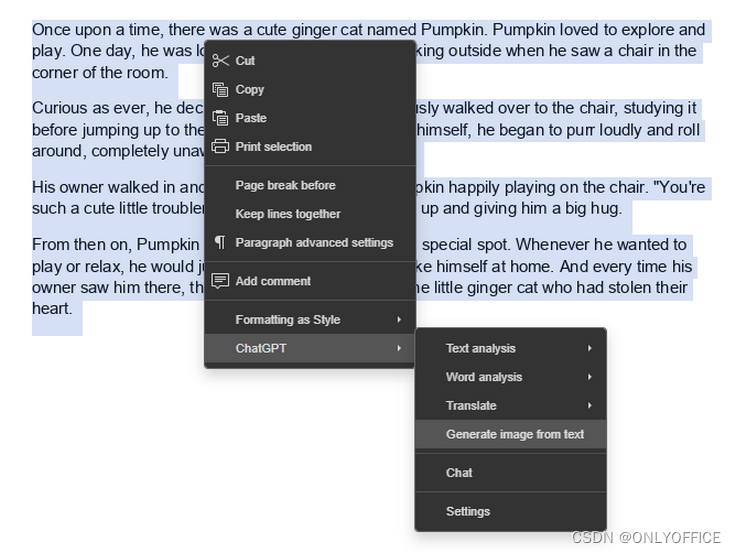
查找同义词
此外,AI 插件还可以查找同义词,为用户提供备选词汇。
如要使用此功能,请选择单词并从上下文菜单中选择“同义词库”:

在文档的任何位置启动 AI 聊天
通过上下文菜单,您可以从文档中的任何位置启动 AI 聊天:
要使用此功能,请从上下文菜单中选择“聊天”选项:
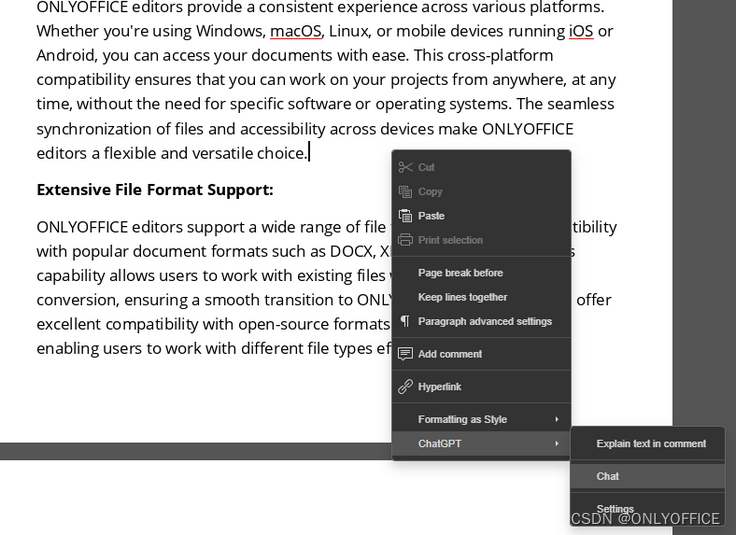
如何安装
通过插件管理器安装:
- 前往“插件”选项卡并打开“插件管理器”。
- 前往“市场”选项卡。
- 通过右侧的“搜索栏”搜索AI插件。
- 点击安装。
手动安装
- 从 ONLYOFFICE 插件库中查找并下载AI插件。(会有一个链接)
- 归档插件文件(必须包含 config.json、index.html 和 pluginCode.js)
- 将文件扩展名更改为 .plugin。
- 前往“插件”选项卡,点击设置 >> 添加插件,浏览找到 .plugin 文件。
您可以在这里查看关于添加插件的更详细的教程。
*请注意,ONLYOFFICE对 AI 插件提供的信息的准确性与可靠性不承担任何责任。